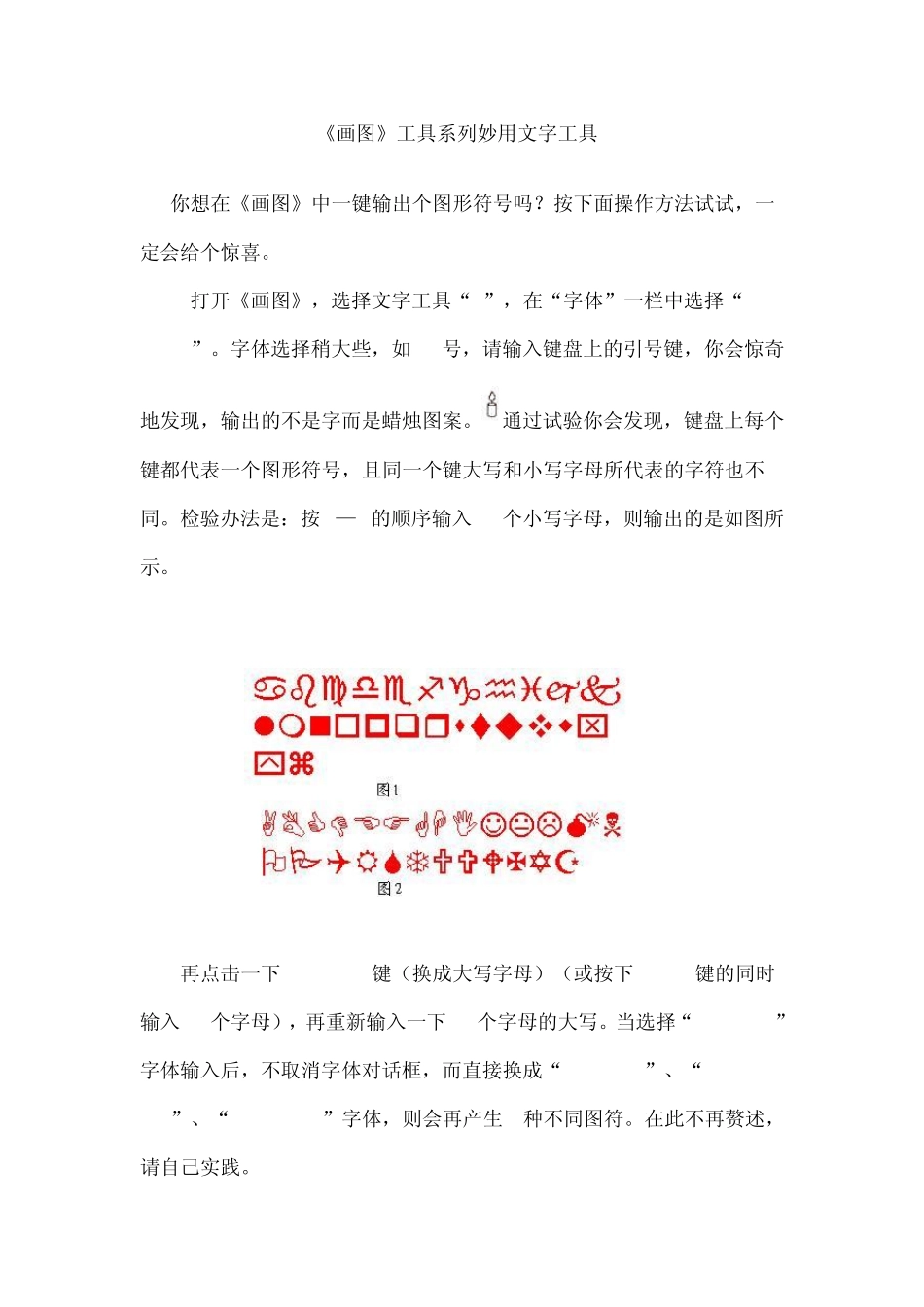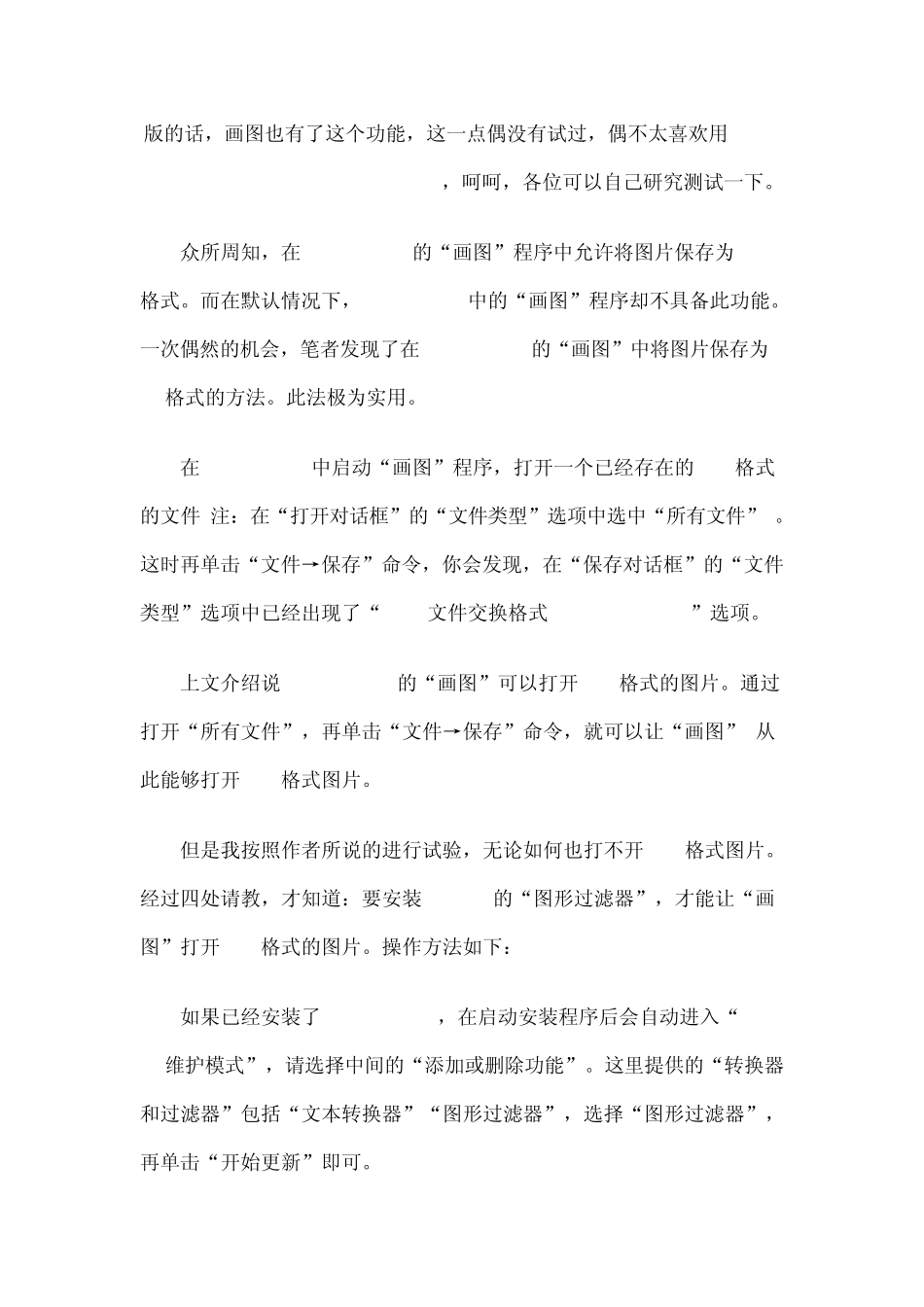《画图》工具系列妙用文字工具 你想在《画图》中一键输出个图形符号吗?按下面操作方法试试,一定会给个惊喜。 打开《画图》,选择文字工具“A”,在“字体”一栏中选择“wingdings”。字体选择稍大些,如36号,请输入键盘上的引号键,你会惊奇地发现,输出的不是字而是蜡烛图案。通过试验你会发现,键盘上每个键都代表一个图形符号,且同一个键大写和小写字母所代表的字符也不同。检验办法是:按a—z的顺序输入26个小写字母,则输出的是如图所示。 再点击一下CapsLock键(换成大写字母)(或按下shift键的同时输入26个字母),再重新输入一下26个字母的大写。当选择“windings”字体输入后,不取消字体对话框,而直接换成“webbings”、“ wingdings2”、“wingding3”字体,则会再产生 6种不同图符。在此不再赘述,请自己实践。 另外,“;:{}、[]〈〉《》”等键以及数字 1-0键也各对应不同字符。上机操作后,你会觉得非常方便有趣,以后在画图中可以偷懒了! 很多人在装完系统后发现,画图不能保存为 JPG格式,呵呵,前些时候,偶花了不少时间研究了一下,找到了一些头绪,在这里发出来给大家参考一下。 一般发生这种情况,大多系统是 98、ME、2K 系统,其实要实现画图另存为 JPG功能,也不是很麻烦,要安装 OFFICE软件,呵呵,具体是什么原因,偶也不太清楚,没有细仔研究,有可能是 OFFICE里的 PHOTO插键吧。 有人会说了,我的机器里装了 OFFICE2000呀,可是画图还是没有另存为 JPG功能,呵呵,还差一点点,安装完 OFFICE以后,打开你的画图,然后随便打开一张 JPG格式的图片,然后另存为 JPG,不要关闭它,然后在用画图打开其它的图片,如 BMP格式的,然后也另存为 JPG,如何?呵呵,下次打开画图的时候,就可以实现用它来另存为 JPG功能了。 虽说画图工具很简单,但在 BBS流行的今天,上传一张图片,总不至于还要打开 PS来修改,然后在上传吧?呵呵,这时候用画图,一切变得简单。 以上只是个人的一点小总结,不过有些网友说,安装了 ACDSEE完整版的话,画图也有了这个功能,这一点偶没有试过,偶不太喜欢用ACDSEE,呵呵,各位可以自己研究测试一下。 众所周知,在Windows XP的“画图”程序中允许将图片保存为 JPG格式。而在默认情况下,Windows 98中的“画图”程序却不具备此功能。一次偶然的机会,笔者发现了在Windows 98的“画图”中将图片保存为 JPG格式的方法。此法极为实用。 在Windows 98中...